Ingin membagikan file Excel di blog Anda agar pengunjung
dapat langsung mengunduhnya? Anda dapat dengan mudah membuat tautan download
otomatis untuk file Excel dengan memanfaatkan Google Drive. Berikut ini adalah
langkah-langkah sederhana untuk melakukannya, mulai dari mengunggah file hingga
menautkannya ke blog Anda.
Langkah Membuat Tautan Download File Excel
1. Masukkan File Excel ke Google Drive
Langkah pertama adalah mengunggah file Excel Anda ke Google
Drive:
- Buka
Google Drive di browser Anda.
- Klik
tombol “+ Baru” atau “New” di pojok kiri atas.
- Pilih
“Upload file” atau seret file Excel Anda langsung ke halaman Google
Drive.
2. Buka File Excel
Setelah file berhasil diunggah, cari file tersebut di Google
Drive, lalu buka dengan cara klik dua kali.
3. Bagikan File dengan Tautan
Untuk mendapatkan tautan download otomatis:
- Klik
menu “File” di bagian kiri atas halaman file Excel.
- Pilih
opsi “Bagikan”, lalu klik “Bagikan ke web”.
- Dalam
menu yang muncul, pilih format “Microsoft Excel (.xlsx)” agar file
tetap dalam format Excel.
- Klik
tombol “Dapatkan tautan” untuk menyalin tautan yang akan digunakan.
Setelah tautan ini didapatkan, file Anda sudah siap
dibagikan ke blog.
Cara Membuat Tautan di Postingan Blog
Berikut cara menambahkan tautan download otomatis pada
postingan blog Anda:
- Masuk
ke Dasbor Blog
- Login
ke platform blog yang Anda gunakan, misalnya Blogger atau WordPress.
- Buat
postingan baru atau edit postingan yang sudah ada.
- Tambahkan
Teks atau Tombol
- Ketik
teks seperti “Download File Excel” atau tambahkan tombol
menggunakan editor blog.
- Masukkan
Tautan
- Pilih
teks atau tombol yang telah dibuat.
- Klik
ikon “Tautan” (ikon rantai) pada editor.
- Tempelkan
tautan file Excel yang telah Anda salin dari Google Drive.
- Simpan
dan Publikasikan
- Setelah
selesai menambahkan tautan, klik “Simpan” dan “Publikasikan”
postingan Anda.
Hasilnya
Pengunjung blog Anda kini dapat mengklik tautan atau tombol
untuk langsung mengunduh file Excel. Praktis, bukan? Dengan cara ini, Anda
dapat dengan mudah berbagi dokumen Excel tanpa perlu repot mengunggah ulang
file ke platform lain.
Selamat mencoba, dan semoga bermanfaat! 😊
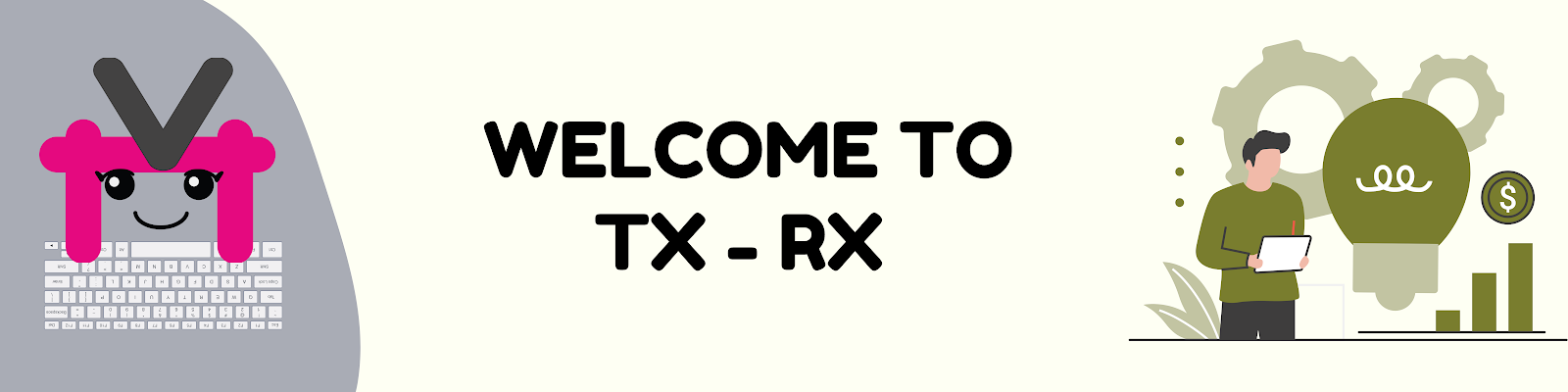
.png)

Posting Komentar untuk "Membuat Link Download Otomatis File Excel pada Blog"